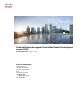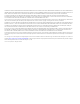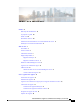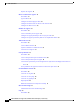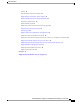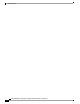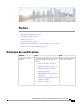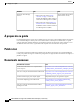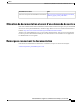Guide d'utilisation des rapports Cisco Unified Contact Center Express, version 11.0(1) Première publication : August 27, 2015 Americas Headquarters Cisco Systems, Inc. 170 West Tasman Drive San Jose, CA 95134-1706 USA http://www.cisco.
LES SPÉCIFICATIONS ET INFORMATIONS SUR LES PRODUITS PRÉSENTÉS DANS CE MANUEL PEUVENT ÊTRE MODIFIÉES SANS PRÉAVIS. TOUTES LES AFFIRMATIONS, INFORMATIONS ET RECOMMANDATIONS FIGURANT DANS CE MANUEL SONT CONSIDÉRÉES COMME EXACTES, MAIS SONT DONNÉES SANS GARANTIE D'AUCUNE SORTE, EXPLICITE OU IMPLICITE. LES UTILISATEURS ASSUMENT LA PLEINE RESPONSABILITÉ DE L'UTILISATION QU'ILS FONT DE CES PRODUITS.
TA B L E D E S M AT I È R E S Préface vii Historique des modifications vii À propos de ce guide viii Public visé viii Documents connexes viii Obtention de documentation et envoi d'une demande de service ix Remarques concernant la documentation ix Mise en route 1 Présentation 1 Termes courants 2 Utilisateurs autorisés 2 Rapports disponibles 3 Rapports historiques 4 Rapports de données en direct 7 Démarrer Unified Intelligence Center 9 Approuver le certificat auto-signé.
Table des matières Exporter des rapports 21 Filtrer les données des rapports 23 Présentation 23 Types de filtres 23 Configurer un filtre de plage de dates 24 Configurer un filtre de liste de valeurs ou de collection 25 Configurer les filtres avancés 26 Planifier les rapports 29 Présentation 29 Créer un calendrier pour un rapport 30 Configurer un rapport planifié pour être envoyé par e-mail 31 Configurer un rapport qui doit être publié sur un emplacement distant 33 Tableaux de bord 35 Présentation 35 Créer
Table des matières Général 56 Disponibilité des données de rapports 58 Rapprochement des données entre les rapports 61 Rapport détaillé d'activité des appels abandonnés 64 Résumé des appels d'agent 66 Rapport détaillé Agent 67 Rapport d'activité Connexion/déconnexion de l'agent 67 Résumé de l'état de l'agent par agent 67 Résumé Agent 68 Rapport Analyse des performances de l'application 68 Rapport Variables personnalisées des appels 69 Rapport d'activité des files d'attente de service de contact avec compét
Table des matières Guide d'utilisation des rapports Cisco Unified Contact Center Express, version 11.
Préface • Historique des modifications, page vii • À propos de ce guide, page viii • Public visé, page viii • Documents connexes, page viii • Obtention de documentation et envoi d'une demande de service, page ix • Remarques concernant la documentation, page ix Historique des modifications Modifier Voir Date Retrait de Cisco Agent Desktop Les sections suivantes relatives à Cisco Agent Version initiale du document Desktop ont été mises à jour pour cette pour la version 11.
Préface À propos de ce guide Modifier Retrait de Java Message Service Voir Date Version initiale du document • Mise à jour de la section Termes pour la version 11.
Préface Obtention de documentation et envoi d'une demande de service Document ou ressource Lien Site cisco.com pour la documentation Cisco Finesse http://www.cisco.com/en/US/products/ps11324/tsd_ products_support_series_home.
Préface Remarques concernant la documentation Guide d'utilisation des rapports Cisco Unified Contact Center Express, version 11.
CHAPITRE 1 Mise en route • Présentation, page 1 • Termes courants, page 2 • Utilisateurs autorisés, page 2 • Rapports disponibles, page 3 • Démarrer Unified Intelligence Center, page 9 • Approuver le certificat auto-signé., page 10 • Afficher l'aide, page 11 Présentation Les utilisateurs Unified CCX peuvent accéder aux rapports en utilisant Cisco Unified Intelligence Center et Cisco Finesse. Unified Intelligence Center est une solution de reporting complète, de bout en bout pour Unified CCX.
Mise en route Termes courants Termes courants Source de données Source de données définit les sources qui contiennent des données pour le rapport. Unified Intelligence Center prend en charge deux types de sources de données : IBM Informix (rapports historiques) et la diffusion en flux continu (rapports de données en direct). Les sources de données sont préconfigurées pour vous. Remarque Les sources de données supplémentaires ne sont pas prises en charge.
Mise en route Rapports disponibles Remarque • Les rapports de données en direct ne peuvent être exécutés que par des agents, des superviseurs et des utilisateurs de rapports. • Pour plus d'informations sur le nombre maximal des utilisateurs de rapports pris en charge pour l'exécution simultanée des rapports de données en direct dans Cisco Unified Intelligence Center, reportez-vous à la section Live Data Reporting Considerations dans le document Cisco Unified Contact Center Express Design Guide.
Mise en route Rapports historiques Rapports historiques catégories de rapports Rapports disponibles Rapports de conversation Rapport détaillé de conversation par agent Résumé de conversation par agent Rapport d'activité de file d'attente de service de contact de conversation Résumé d'agent de la file d'attente de service de contact de conversation Rapport d'analyse du trafic des conversations Rapports d’e-mail Rapport d'activité d'agent traitant des courriers électroniques Rapport détaillé sur les con
Mise en route Rapports historiques catégories de rapports Rapports disponibles Rapports entrants Rapport détaillé d'activité des appels abandonnés (Pour la FAQ, reportez-vous à Rapport détaillé d'activité des appels abandonnés, à la page 64). Rapport détaillé des appels interrompus et rejetés Résumé des appels de l'agent (Pour la FAQ, reportez-vous à Résumé des appels d'agent , à la page 66). Rapport détaillé de l'agent (Pour la FAQ, reportez-vous à Rapport détaillé Agent, à la page 67).
Mise en route Rapports historiques catégories de rapports Rapports disponibles Résumé des priorités de la file d'attente du service de contact Résumé Priorités de niveau de service de la file d'attente de service de contact Rapport résumé d'agent de la file d'attente de service de contact Rapport détaillé CCDR appel par appel (Pour la FAQ, reportez-vous à Rapport détaillé CCDR appel par appel, à la page 73).
Mise en route Rapports de données en direct Rapports de données en direct Les rapports de données en direct présentent les appels ACD, les rapports de conversation, les rapports sortants et les rapports d'e-mail. Vous pouvez accéder aux rapports de données en direct en utilisant Unified Intelligence Center ou Cisco Finesse.
Mise en route Rapports de données en direct Utilisateurs Rapports Vue de rapport Est-ce Onglet que le rapport est disponible en mise en page par défaut ? Agent Rapport statistique d'agent CSQ Rapport statistique d'agent CSQ Oui Accueil Agent Rapport du journal d'état de l'agent Rapport du journal d'état de l'agent Oui Mes statistiques Agent Rapport des statistiques de l'agent Rapport des statistiques de l'agent Oui Mes statistiques Agent Rapport de synthèse de l'équipe d'agent Rapport de
Mise en route Démarrer Unified Intelligence Center Utilisateurs Rapports Vue de rapport Est-ce Onglet que le rapport est disponible en mise en page par défaut ? Superviseur Rapport de synthèse de file d'attente de service de contact vocale Rapport détaillé d'agent de file d'attente de service de contact (CSQ) vocale Oui Données de la file d'attente Superviseur Rapport de synthèse de file d'attente de service de contact vocale Instantané Oui Données de la file d'attente Superviseur Rapport de syn
Mise en route Approuver le certificat auto-signé. Étape 3 Saisissez votre nom d'utilisateur et votre mot de passe. Étape 4 Cliquez sur Log In. Approuver le certificat auto-signé. Lorsque vous accédez à un serveur pour la première fois, suivez les étapes ci-dessous pour approuver un certificat auto-signé. Procédure Étape 1 Démarrer Unified Intelligence Center.
Mise en route Afficher l'aide Option Description Si vous utilisez Firefox : 1 Une page apparaît qui indique que cette connexion n'est pas fiable. 2 Cliquez sur Je comprends les risques, puis cliquez sur Ajouter une exception. 3 Dans la boîte de dialogue Ajouter une exception de sécurité, assurez-vous que la case Enregistrer l'exception de façon permanente est cochée. 4 Cliquez sur Confirmer l'exception de sécurité. La page qui indique que cette connexion n'est pas fiable se ferme automatiquement.
Mise en route Accéder à l'aide des rapports La fenêtre d'aide du rapport s'ouvre. Guide d'utilisation des rapports Cisco Unified Contact Center Express, version 11.
CHAPITRE 2 Gérer et générer des rapports • Gestionnaire de rapports, page 13 • Génération de rapports, page 15 • Approuver les certificats auto-signés pour les rapports de données en direct, page 16 • Visionneuse de rapports, page 17 • Enregistrer un rapport de stock, page 19 • Importer des rapports, page 20 • Exporter des rapports, page 21 Gestionnaire de rapports Utilisez le gestionnaire de rapports Unified Intelligence Center pour afficher l'emplacement des rapports et la hiérarchie des répertoires où
Gérer et générer des rapports Gestionnaire de rapports Action Description Enregistrer sous Enregistrer une copie du rapport avec un nom différent. Les utilisateurs de rapports n'ont pas l'autorisation par défaut de créer des sous-catégories de la catégorie Rapports dans Cisco Unified Intelligence Center. Contactez votre administrateur pour obtenir l'autorisation.
Gérer et générer des rapports Génération de rapports Action Description Créer le rapport Crée un nouveau rapport dans le répertoire sélectionné. Les rapports de stock sont des rapports pris en charge par Cisco. Les rapports de stock peuvent être copiés et ces versions copiées peuvent être modifiées. Remarque S'applique également à un dossier de niveau racine. Autorisations Définit des autorisations d'exécution et d'écriture pour le dossier.
Gérer et générer des rapports Approuver les certificats auto-signés pour les rapports de données en direct Étape 6 Cliquez sur Exécuter. Astuces Faites défiler vers le haut pour afficher Exécuter. Étape 7 (Facultatif) Si vous générez des rapports de données en direct pour la première fois, un message d'erreur s'affiche après environ 30 secondes, suivez les étapes ci-dessous. a) Approuvez le certificat auto-signé.
Gérer et générer des rapports Visionneuse de rapports Visionneuse de rapports Lorsqu'un rapport est exécuté, il est affiché dans la Visionneuse de rapports. Son contenu varie en fonction du type de vue choisi pour le rapport (présentation des données) : grille, graphique ou jauge. Vous pouvez changer la vue du rapport sur cette page. Il existe deux types de visionneuses de rapports : la visionneuse des rapports historiques et en temps réel et la visionneuse de rapports de données en direct.
Gérer et générer des rapports Visionneuse de rapports de données en direct La figure suivante montre un exemple de visionneuse de rapports historiques. Illustration 1 : Visionneuse de rapports historiques Visionneuse de rapports de données en direct Les rapports de données en direct sont basés sur un flux d'événements asynchrones à partir d'une source de données de données en direct et sont mis à jour en temps réel.
Gérer et générer des rapports Enregistrer un rapport de stock Remarque Les réglages par défaut sont conservés pour les options Actualisation automatique et Afficher les seuils uniquement. • Vous pouvez ajouter ou supprimer des colonnes à la vue de la grille en utilisant l' icône engrenage. Illustration 2 : Visionneuse de rapports de données en direct Remarque Toute modification de l'heure système alors que le rapport de données en direct est en cours d'exécution ne sera pas prise en compte.
Gérer et générer des rapports Importer des rapports Procédure Étape 1 Effectuez un clic droit sur le rapport que vous souhaitez enregistrer et sélectionnez Enregistrer sous. Étape 2 Dans la fenêtre Enregistrer sous, saisissez un nom pour le rapport dans le champ Nom. Étape 3 Entrez une brève description du rapport dans le champ Description. Étape 4 Déplacez-vous parmi les catégories et sélectionnez une catégorie de rapport dans le champ Catégorie de rapport.
Gérer et générer des rapports Exporter des rapports Si vous importez un ensemble de rapports de stock à partir de Cisco.com, il doit être placé au niveau du dossier Rapports. Étape 3 Cliquez sur Importer un rapport. Étape 4 Dans le champ Nom du fichier (fichier XML ou ZIP), cliquez sur Parcourir. Remarque Étape 5 Recherchez et sélectionnez le fichier XML ou le fichier de rapport comprimé, puis cliquez sur Ouvrir.
Gérer et générer des rapports Exporter des rapports • Collections Lorsque vous exportez une catégorie, les rapports de la catégorie sont regroupés sous forme de fichiers zip. Le regroupement se fait sur la base de la source de données utilisée par la définition du rapport ainsi que sur celle des listes de valeurs. Remarque Pour exporter une catégorie, effectuez un clic droit sur la catégorie, puis cliquez sur Exporter. Choisissez d'enregistrer ou d'ouvrir le fichier zip en fonction des besoins.
CHAPITRE 3 Filtrer les données des rapports • Présentation, page 23 • Types de filtres, page 23 • Configurer un filtre de plage de dates, page 24 • Configurer un filtre de liste de valeurs ou de collection, page 25 • Configurer les filtres avancés, page 26 Présentation Les filtres de rapport dans Unified Intelligence Center sont utilisés pour présenter des données sélectives. Utilisez la page de filtre pour définir et pour affiner les données qui alimenteront le rapport.
Filtrer les données des rapports Configurer un filtre de plage de dates Attention Dans le cas des rapports historiques, les onglets Filtres de base et Filtres avancés ne sont pas disponibles. Les paramètres de plage de dates, de filtre de collecte et de listes de valeurs sont disponibles dans une fenêtre unique. Configurer un filtre de plage de dates Deux filtres sont disponibles pour les plages de dates : • Plage de date relative : vous pouvez sélectionner des options prédéfinies.
Filtrer les données des rapports Configurer un filtre de liste de valeurs ou de collection Configurer un filtre de liste de valeurs ou de collection L'onglet Filtres de base est utilisé pour configurer les listes de valeurs ou les collections de filtre de plage de dates. Une collection est un groupe préconfiguré de valeurs. Illustration 4 : Filtre de collection Procédure Étape 1 Cliquez sur un rapport pour afficher la page Filtre.
Filtrer les données des rapports Configurer les filtres avancés Configurer les filtres avancés Vous pouvez utiliser l'onglet Filtres avancés pour filtrer n'importe quel champ du rapport. En fonction du type de champ (date, numérique ou chaîne), différents opérateurs sont disponibles. Par exemple, vous pouvez filtrer les appels en file d'attente pendant plus de 2 minutes, ou tous les agents en l'état d'attente pour filtrer les informations les moins importantes.
Filtrer les données des rapports Configurer les filtres avancés • Pour le type Chaîne, cliquez sur Modifier pour spécifier une valeur quelconque ou pour sélectionner un opérateur entre Égal à, Différent de ou Correspond au schéma, puis entrer une valeur. Par exemple, Opérateur = Correspond au schéma et Valeur = Équipe verte. Si vous sélectionnez Schéma pour l'opérateur, vous devez spécifier un schéma SQL qui corresponde au champ de chaîne.
Filtrer les données des rapports Configurer les filtres avancés Guide d'utilisation des rapports Cisco Unified Contact Center Express, version 11.
CHAPITRE 4 Planifier les rapports • Présentation, page 29 • Créer un calendrier pour un rapport, page 30 • Configurer un rapport planifié pour être envoyé par e-mail, page 31 • Configurer un rapport qui doit être publié sur un emplacement distant, page 33 Présentation Vous pouvez automatiser la génération de rapports de manière périodique en définissant une planification.
Planifier les rapports Créer un calendrier pour un rapport Attention Vous ne pouvez pas planifier des rapports de données en direct.
Planifier les rapports Configurer un rapport planifié pour être envoyé par e-mail Étape 5 Cliquez sur le lien Définir des critères de filtrage pour accéder à la page de configuration du filtre. Remarque Pour plus d'informations, reportez-vous à la section Types de filtres, à la page 23. Étape 6 Dans la section Durée, cliquez sur l'icône de calendrier pour sélectionner la Date de début et cochez Pas de date de fin, ou utilisez l'icône de calendrier pour sélectionner la Date de fin.
Planifier les rapports Configurer un rapport planifié pour être envoyé par e-mail Étape 2 En utilisant le menu déroulant Envoyer une vue par e-mail, sélectionnez la vue du rapport que vous voulez envoyer par e-mail. Remarque Seules les vues de grille peuvent être planifiées. Étape 3 Dans le champ Objet de l'e-mail, saisissez le texte de la ligne objet. Étape 4 En utilisant le menu déroulant Type de fichier, sélectionnez le type de fichier.
Planifier les rapports Configurer un rapport qui doit être publié sur un emplacement distant Configurer un rapport qui doit être publié sur un emplacement distant Dans le planificateur, cliquez sur l'onglet Enregistrer sur un emplacement distant pour publier un rapport. Procédure Étape 1 Dans la liste déroulante Protocole, sélectionnez SFTP pour établir une connexion sécurisée vers l'emplacement distant. Étape 2 Dans la liste déroulante Vue du rapport, sélectionnez la vue du rapport qui doit être publié.
Planifier les rapports Configurer un rapport qui doit être publié sur un emplacement distant Guide d'utilisation des rapports Cisco Unified Contact Center Express, version 11.
CHAPITRE 5 Tableaux de bord • Présentation, page 35 • Créer un tableau de bord, page 35 • Ajouter un élément à un tableau de bord, page 36 • Créer des sous-catégories, page 37 Présentation Les tableaux de bord constituent une caractéristique unique de Cisco Unified Intelligence Center, et vous permettent d'afficher plusieurs objets, comme une page Web, des widgets, et certains rapports dans une vue consolidée. Les tableaux de bord sont classés par catégories et sous-catégories.
Tableaux de bord Ajouter un élément à un tableau de bord Ajouter un élément à un tableau de bord Vous pouvez ajouter les éléments suivants à un tableau de bord : • Rapport : afficher un rapport existant sur le tableau de bord. • Calendrier : afficher un rapport prévu sur le tableau de bord. • URL : afficher une page Web sur le tableau de bord. • Pense-bête : afficher un pense-bête sur le tableau de bord. • Widgets personnalisés : afficher des widgets personnalisés sur le tableau de bord.
Tableaux de bord Créer des sous-catégories Étape 3 Étape 4 Étape 5 Étape 6 Étape 7 Sur le tableau de bord, cliquez sur Ajouter. Dans la zone Titre, entrez le nom de l'élément. Dans la liste déroulante Type, sélectionnez le type d'élément que vous souhaitez ajouter. Dans la section Taille, définir la largeur et la hauteur de l'élément en pixels. Dans la section Position, définir à quelle distance l'objet sera placé à partir du côté gauche et du bord supérieur du tableau de bord.
Tableaux de bord Créer des sous-catégories Procédure Étape 1 Effectuez un clic droit sur le répertoire dans lequel vous voulez créer la sous-catégorie et sélectionnez Créer une sous-catégorie. Étape 2 Dans la fenêtre Créer une catégorie, entrez un nom pour la catégorie. Étape 3 Attribuer des autorisations dans la section Autorisations. Guide d'utilisation des rapports Cisco Unified Contact Center Express, version 11.
CHAPITRE 6 Liens permanents • Présentation, page 39 • Créer un lien permanent pour un tableau de bord, page 40 • Créer un lien permanent pour un rapport, page 40 • Créer des liens permanents pour des Gadgets Finesse équivalents à des Rapports de données en direct, page 41 • Liens permanents des rapports de données en direct des superviseurs, page 42 Présentation Les liens permanents de Cisco Unified Intelligence Center sont des liens hypertextes permanents.
Liens permanents Créer un lien permanent pour un tableau de bord Créer un lien permanent pour un tableau de bord Remarque Un lien hypertexte permanent d'un tableau de bord ne peut être consulté qu' à partir d'un navigateur Web. Il ne peut pas être consulté par une application comme Microsoft Excel pour extraire des données ou afficher un tableau de bord. Le lien hypertexte permanent d'un tableau de bord est créé lorsque vous créez le tableau de bord lui-même.
Liens permanents Créer des liens permanents pour des Gadgets Finesse équivalents à des Rapports de données en direct Étape 9 Sur l'onglet du rapport, cliquez sur Enregistrer. Étape 10 Sur l'onglet Vues disponibles, copiez le lien permanent désiré et collez-le dans le navigateur souhaité. Remarque Seul le lien permanent HTML est disponible pour les rapports de données en direct.
Liens permanents Liens permanents des rapports de données en direct des superviseurs Étape 8 Copiez ce lien permanent et collez-le dans le navigateur. Liens permanents des rapports de données en direct des superviseurs Le tableau suivant présente les liens permanents des rapports des superviseurs. Remplacer par l'adresse IP du noeud Unified CCX. Remarque Les liens permanents ne sont pas pris en charge pour les rapports d'agent.
Liens permanents Liens permanents des rapports de données en direct des superviseurs Tableau 2 : Liens permanents des rapports de données en direct des superviseurs Rapport Affichage Lien permanent Rapport de synthèse d'agent de l'équipe d'appels sortants Depuis minuit. https://:8444/cuic/permalink/ PermalinkViewer.htmx?viewId=FD919FB9100001 440000005D0A4E5B29&linkType=htmlType&viewType= Grid Moyenne court et long terme https://:8444/cuic/permalink/ PermalinkViewer.
Liens permanents Liens permanents des rapports de données en direct des superviseurs Guide d'utilisation des rapports Cisco Unified Contact Center Express, version 11.
CHAPITRE 7 Personnalisations visuelles • Présentation, page 45 • Créer une vue de grille, page 45 • Créer une vue de la jauge, page 46 • Créer une vue graphique, page 47 • Regroupement, page 49 • Définir des indicateurs de seuil pour les champs, page 51 Présentation Les rapports de stock sont des rapports qui sont pré-regroupés et pris en charge par Cisco. Les rapports de stock peuvent être copiés et ces versions copiées peuvent être modifiées pour personnaliser leur aspect.
Personnalisations visuelles Créer une vue de la jauge Procédure Étape 1 Accédez à Rapports. Étape 2 Cliquez sur Rapports pour afficher les Rapports disponibles. Étape 3 Agrandissez le répertoire Rapports. Étape 4 Localisez le rapport dans le répertoire approprié. Étape 5 Faites un clic droit sur le rapport et sélectionnez Modifier vues. Un nouvel onglet qui contient toutes les vues de rapport s'ouvre. Étape 6 Sous Créer, sélectionnez Grille dans la liste déroulante. Une nouvelle page s'ouvre.
Personnalisations visuelles Créer une vue graphique Remarque Si le champ n'a pas de pied de page, une erreur s'affiche pour indiquer que la valeur de pied de page est null ou n'est pas un nombre lors de l'exécution du rapport. Vous devez définir le pied de page du champ. Les étapes suivantes décrivent comment créer une vue de la jauge : Procédure Étape 1 Accédez à Rapports. Étape 2 Cliquez sur Rapports pour afficher les Rapports disponibles. Étape 3 Agrandissez le répertoire Rapports.
Personnalisations visuelles Créer une vue graphique • Les graphiques à courbes présentent des quantités continues dans le temps par rapport à une échelle commune. Ils sont adaptés pour illustrer des tendances. Remarque Les rapports de données en direct ne prennent pas en charge les graphiques. Remarque En caractères cyrilliques, pour les graphiques orientés verticalement, les étiquettes de données du champ de l'axe horizontal peuvent ne pas apparaître du tout, ou peuvent être brouillées.
Personnalisations visuelles Regroupement Étape 10 Cliquez sur la zone de liste déroulante à côté de Position de la légende pour sélectionner soit à droite, soit en bas. Étape 11 Indiquez la valeur de Longueur maximale de l'étiquette de la légende. Étape 12 Sous Effets de changements de données, cliquez sur la zone de liste déroulante en regard de Type pour sélectionner le champ approprié. Étape 13 Cliquez sur Suivant pour ouvrir la page Paramètres de la série.
Personnalisations visuelles Regroupement Procédure Étape 1 Sélectionnez le tiroir Rapports dans le panneau de gauche. Étape 2 Effectuez un clic droit sur le rapport pour lequel vous voulez formater le regroupement et sélectionnez Modifier les vues. Étape 3 Sélectionnez la vue pour laquelle vous voulez formater le regroupement, puis cliquez sur Modifier. Étape 4 Cliquez sur le bouton Groupement pour ouvrir une nouvelle page. Étape 5 Spécifiez la valeur appropriée pour Nombre de groupes.
Personnalisations visuelles Définir des indicateurs de seuil pour les champs Remarque Vous ne pouvez pas effectuer de zoom sur les champs groupés. Pour déterminer si un champ est groupé : • Ouvrez l'Éditeur de grille du rapport. Cliquez sur Regroupement. • Dans la boîte de dialogue Regroupement, déterminez si le champ apparaît dans l'un ou l'autre des champs Regroupé(s) par.
Personnalisations visuelles Définir des indicateurs de seuil pour les champs Si vous utilisez une expression, cochez la case Expression courante. Étape 11 Formatez le texte dans le champ à afficher quand il correspond à la condition de seuil. Utilisez les options suivantes : a) Gras : cochez la case pour mettre en gras le texte. b) Couleur du texte : choisissez une couleur pour le texte dans le champ. c) Couleur de l'arrière-plan : choisissez une couleur d'arrière-plan pour le champ.
CHAPITRE 8 Barre d'outils Gadget • Améliorations de la barre d'outils Gadget, page 53 Améliorations de la barre d'outils Gadget Unified Intelligence Center vous fournit une barre d'outils gadget de rapports de données en direct sur le bureau Cisco Finesse. La figure suivante montre un exemple de barre d'outils de gadget.
Barre d'outils Gadget Améliorations de la barre d'outils Gadget Masquer/Afficher la barre d'outils La barre d'outils de gadget affiche une flèche au centre pour masquer et afficher la barre d'outils. Cliquez sur la flèche pour masquer la barre d'outils sur le gadget de rapports et obtenir une vue dégagée du rapport. Lorsque vous cliquez sur la flèche de nouveau, la barre d'outils devient visible sur le gadget. Lorsque vous passez la souris sur la flèche, un message de masquage/affichage s'affiche.
CHAPITRE 9 FAQ • Présentation, page 55 • Général, page 56 • Disponibilité des données de rapports, page 58 • Rapprochement des données entre les rapports, page 61 • Rapport détaillé d'activité des appels abandonnés, page 64 • Résumé des appels d'agent , page 66 • Rapport détaillé Agent, page 67 • Rapport d'activité Connexion/déconnexion de l'agent, page 67 • Résumé de l'état de l'agent par agent, page 67 • Résumé Agent, page 68 • Rapport Analyse des performances de l'application , page 68 • Rapport Variab
FAQ Général • ASDR : enregistrement AgentStateDetail de la table AgentStateDetail • CCDR : enregistrement ContactCallDetail de la table ContactCallDetail • CQDR : enregistrement ContactQueueDetail de la table ContactQueueDetail • CRDR : enregistrement ContactRoutingDetail de la table ContactRoutingDetail Général Q. Comment est calculé le nombre de jours des rapports historiques ? A. Le nombre de jours est calculé par une fonction SQL qui compte le nombre de jours calendaires.
FAQ Général Cas État de l'agent dans ASDR L'agent se déconnecte lorsque il est connecté à un autre ordinateur ou un autre téléphone Déconnexion Connexion normale d'agent Non prêt L'agent reçoit un appel IVR sur un poste ICD, ne parvient Non prêt pas à répondre, ce qui provoque une sonnerie sans réponse (Ring-no-answer). L'agent décroche un poste ICD pour passer un appel Non prêt L'agent ne parvient pas à répondre à un appel ACD dans le Non prêt délai imparti.
FAQ Disponibilité des données de rapports Q. Pourquoi certains des paramètres de filtre sélectionnés ne sont pas inclus dans le rapport généré ? A. La longueur de chaque paramètre pour le rapport ne doit pas excéder 800 caractères. Si les paramètres sélectionnés dépassent cette valeur, le serveur de base de données tronque le paramètre et conserve les 800 premiers caractères.
FAQ Disponibilité des données de rapports • Pour l'agent qui a répondu à l'appel : la durée de conversation est supérieure à 0. • Le Rapport résumé d'agent affiche les informations suivantes : • L'appel a été présenté à l'agent qui n'a pas répondu à l'appel, mais n'a pas été traité par cet agent. • L'appel a été présenté et traité par l'agent qui a répondu à l'appel.
FAQ Disponibilité des données de rapports 4 Définissez une étape Menu a trois branches et placez une étape Définir l'information d'appel de l'entreprise dans chaque branche. 5 Sur l'onglet Général de l'étape Définir l'information d'appel de l'entreprise, cliquez sur Ajouter. 6 Dans la branche de l'appelant : choix 1, entrez 1 dans le champ Valeur et choisissez Call.PeripheralVariable1 dans la liste déroulante Nom. 7 Dans la branche de l'appelant : choix 2, entrez 2 dans le champ Valeur et choisissez Call.
FAQ Rapprochement des données entre les rapports • Les enregistrements d'état des agents (ASDR) sont enregistrés après le changement d'état des agents. • Les enregistrements de connexion de l'agent (ACDR) sont enregistrés lorsqu'un agent quitte l'état de travail ou après la fin de l'appel si l'agent ne repasse pas à l'état Travail. Q.
FAQ Rapprochement des données entre les rapports ou les rapports d'agent. Ces appels seront comptabilisés dans le Rapport d'analyse des performances des applications, car ils ont utilisé une application. Q. Pourquoi le Rapport résumé de l'agent affiche-t-il plus d'appels traités que les rapports CSQ ? A. Les conférences téléphoniques d'agents se traduisent par une CRDR comportant plusieurs ACDR.
FAQ Rapprochement des données entre les rapports • Un appel entrant peut faire appel à plusieurs applications parce que chaque segment de l'appel utilise une application différente. L'appel est comptabilisé une fois pour chaque application. • Certains appels sont terminés avant d'être mis en attente. Ces appels n'ont pas de CRDR (parce qu'ils ne sont pas mis en file d'attente) et ne sont pas comptabilisés pour le Rapport d'activité de la file d'attente de service de contact.
FAQ Rapport détaillé d'activité des appels abandonnés 3 CQDR pour l'agent : qui a traité appel par routage à base d'agents, avec une valeur de Traité (2). Le Rapport d'activité de file d'attente de service de contact affiche des valeurs de 4 et 5 pour Appels traités par un autre. Il affiche donc un appel comme traité par d'autres à la fois pour la CSQ 1 et la CSQ 2.
FAQ Rapport détaillé d'activité des appels abandonnés A. Faites correspondre l'heure de début d'appel du Rapport détaillé d'activité des appels abandonnés avec l'heure de début d'appel du Rapport détaillé appel par appel CCDR, et recherchez l'ID de session et le numéro de séquence de la session dans le Rapport détaillé appel par appel CCDR. Les différents tronçons d'appel qui appartiennent au même appel ont le même ID de session, mais des numéros de séquence de session différents. Q.
FAQ Résumé des appels d'agent Scénario Rapport d'activité de la file d'attente de Rapport détaillé d'activité des appels service de contact abandonnés L'appel est abandonné après avoir été dans la file d'attente L'appel est marqué comme interrompu dans l'enregistrement des informations relatives à un appel de contact. Ainsi, les rapports de CSQ affichent davantage d'appels abandonnés que le Rapport détaillé d'activité des appels abandonnés.
FAQ Rapport détaillé Agent Rapport détaillé Agent Q. Pourquoi les champs Temps d'attente et Temps de travail d'un appel sont-ils vides ? A. Car l'appel n'est pas un appel ACD. (Les appels IVR comprennent les appels d'agent à agent et les appels externes qui sont réalisés par un agent). La base de données Unified CCX n'enregistre pas de temps d'attente et de temps de travail pour les appels IVR. Q. Pourquoi la Durée n'est-elle pas égale à Temps de conversation + Temps d'attente + Temps de travail ? A.
FAQ Résumé Agent Si l'agent ne comporte qu'une seule ligne, la ligne de résumé de l'agent aura les mêmes informations que la ligne du dessus. Résumé Agent Q. Comment est calculé le champ Durée moyenne de connexion ? A. Cette valeur est calculée comme le temps total connecté divisé par le nombre de sessions de connexion.
FAQ Rapport Variables personnalisées des appels Q. Que signifie le fait que le champ ID de l'application affiche la valeur -1 et que le champ Nom de l'application est vide ? A.
FAQ Rapport d'activité File d'attente de service de contact A. Ce rapport fournit des informations complémentaires pour plusieurs CSQ configurées avec la même compétence d’appel mais des niveaux différents. Un appel entrant peut être placé en file d’attente pour la CSQ présentant le niveau de compétences le plus bas. Si aucun agent n’est disponible pendant une certaine période, l’appel est placé en file d’attente pour le niveau de compétences supérieur.
FAQ Rapport d'activité des files d'attente de service de contact (par file d'attente) A. Nombre d'appels présentés = appels traités + appels abandonnés + appels sortis de la file d'attente + appels traités par d'autres. “Les appels traités ”sont les appels qui ont été mis en relation avec un agent dans une CSQ donnée.
FAQ Rapport d'activité des files d'attente de service de contact (par file d'attente) Un appel est classé comme abandonné si l'appel est déconnecté avant qu'un agent ne réponde. Les appels abandonnés peuvent être répartis dans les catégories suivantes : • abandonnés dans le niveau de service • abandonnés hors niveau de service Champ Description Pourcentage de niveau de Ce champ affiche uniquement les appels traités. service atteint : seulement Il ne comprend pas les appels abandonnés.
FAQ Rapport détaillé CCDR appel par appel Par exemple, si un appel est en attente de la CSQ 1 et de la CSQ 2 et que l'appelant raccroche avant d'être acheminé vers un agent, un appel abandonnés est comptabilisé pour la CSQ 1 et la CSQ 2. Q. Comment un appel sorti de la file d'attente est-il comptabilisé s'il est en attente pour plusieurs CSQ ? A. Si un appel est en attente pour plusieurs CSQ et est traité par l'une d'elles, l'appel est considéré comme sorti de file d'attente pour chacune des autres CSQ.
FAQ Rapport horaire d'utilisation de licence Rapport horaire d'utilisation de licence Q. Quelle est la fréquence d'échantillonnage de ce rapport ? A. Les données sont échantillonnées par minute. Le rapport regroupe les données sur une heure (maximum de tous les échantillons de l'heure). Q. Comment les appels qui durent moins d'une minute sont-ils traités ? A.
ANNEXE A Glossaire A Appel abandonné • Pour un appel d'agent (appel Unified CCX), un appel est considéré comme abandonné s'il n'obtient pas de réponse d'un agent ou si l'appelant raccroche, ou enfin si l'appel est déconnecté. • Pour un appel Unified IP IVR, l'appel est abandonné s'il n'atteint pas l'étape du workflow le définissant comme traité.
Glossaire Appel ACD ou ICD Les appels de Distribution Automatique d'Appels (Automatic Call Distribution, ACD) ou de Distribution d'Appel Entrant (Incoming Call Distribution, ICD) sont des appels qui sont traités par un workflow et mis en file d'attente de l'agent. Les appels sont composés vers un numéro de point de routage ICD. Codes raison à l'initiative de l'agent L'agent saisit les codes raison lors du passage à l'état Déconnecté ou Non prêt.
Glossaire F Appel IVR en échec • Le numéroteur demande à la passerelle d'annuler un appel qui n'est pas encore passé. • La passerelle a refusé l'appel. • La passerelle subit une panne ou son délai a expiré pendant que l'appel a été passé. • la passerelle subit une panne ou des problèmes de configuration. H Appel traité Un appel est considéré comme traité : • Lorsque l'état de l'appel est : Vocal, Répondeur, Numéro incorrect ou Fax / Modem. • L"appel atteint l'étape du workflow qui le définit comme traité.
Glossaire O Appel offert Les appels sortants qui sont offerts à l'agent, y compris acceptés, rejetés, et les appels clos. Un contact qui est offert à un agent plusieurs fois, peut-être parce que l'agent a ignoré l'appel et que l'appel a bouclé sur le même agent, est compté une fois chaque fois que le contact est présenté. P Appel présenté Appels envoyés à l'agent, indépendamment du fait que l'agent prenne l'appel.
Glossaire T Temps de communication Le temps de conversation est la durée écoulée entre l'heure de connexion d'un agent à un appel et l'heure de déconnexion ou de transfert, sans compter la durée de l'attente. U Appel Unified CCX Un appel qui est composé à partir du poste Unified CCX de l'agent. W Temps d'attente Le temps d'attente est le temps qui s'écoule entre le moment auquel un appel entre dans la file d'attente et le moment auquel il reçoit une réponse de la part de l'agent ou est déconnecté.
Glossaire Guide d'utilisation des rapports Cisco Unified Contact Center Express, version 11.
ANNEXE B Rapprochement des données entre les rapports Cette annexe explique les différences entre rapports dans Unified CCX. Ces différences ne sont pas des limites du produit, mais sont inhérentes à la façon dont ces rapports sont conçus et dont leur fonctionnement est prévu. Appels faisant l'objet de rapports Chaque type de rapport comprend différents types d'appels dans ses calculs.
Rapprochement des données entre les rapports Transférer en consultance Le transfert en consultance est rapporté de différentes façons dans différents rapports. Tenez compte des flux d'appels ci-dessous. Exemple de flux d'appels Un appelant appelle un point d'acheminement de centre d'appels, qui place l'appel en file d'attente de service de contact (CSQ) et l'achemine vers l'agent 1. L'agent 1 parle à l'appelant, initie un transfert en consultance vers l'agent 2, parle à l'agent2, et termine le transfert.